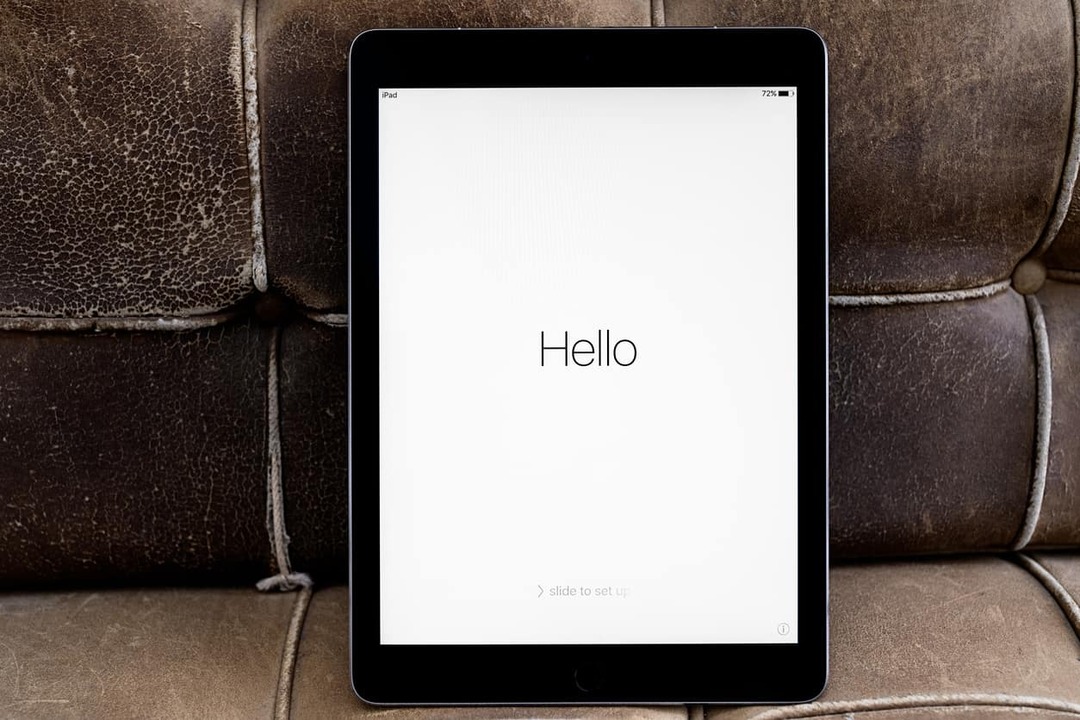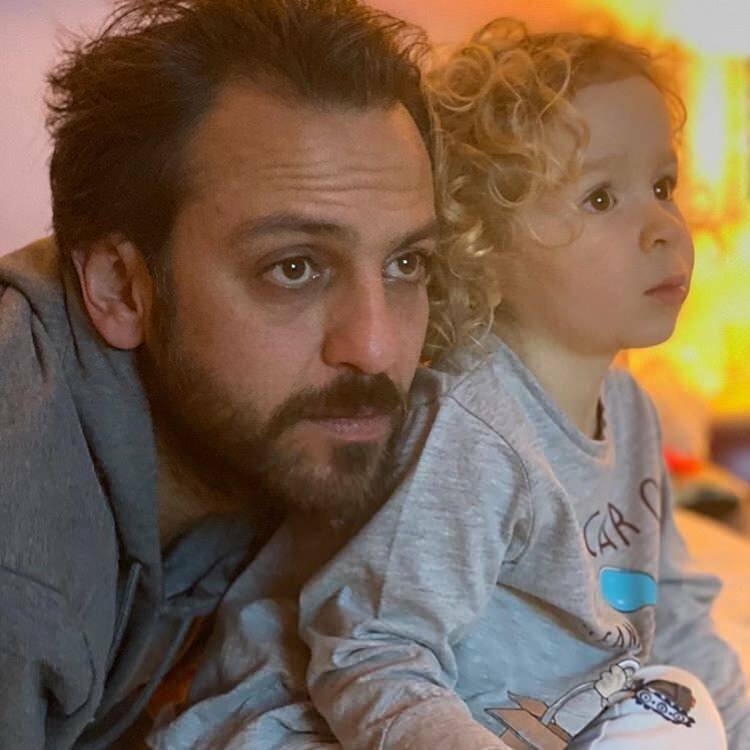Le prime 7 cose da sapere su Google Maps per pianificare il tuo viaggio
Google Google Maps / / March 17, 2020
Ultimo aggiornamento il
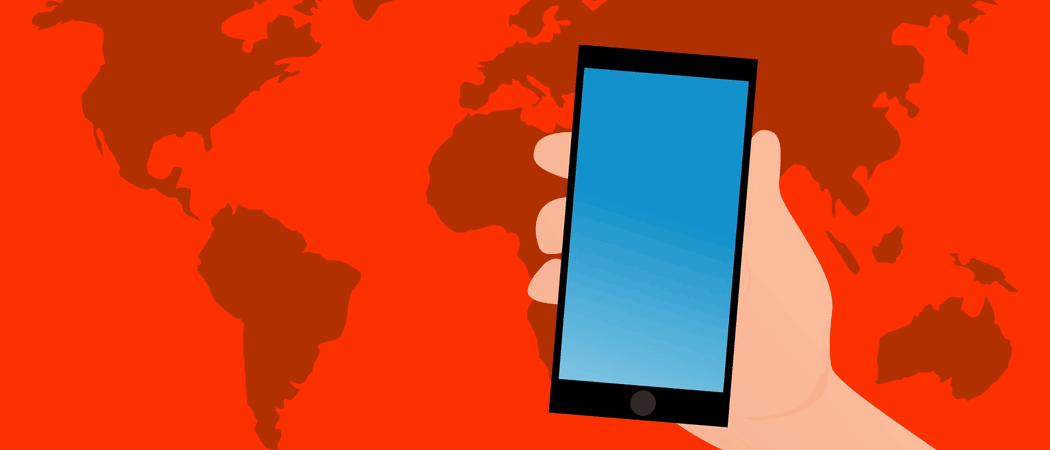
In passato, le coppie discutevano su una mappa cartacea e si perdevano totalmente. Oggi, si tratta di lanciare il GPS su uno smartphone e avviare Google Maps. Ma sai come iniziare a utilizzare Google Maps? Scopriamolo.
I giorni della mappa cartacea sono davvero alle nostre spalle. In questi giorni, invece di mamma seduta sul sedile del passeggero dell'auto che cerca di decifrare la mappa mentre papà si perde tutti, la mamma ora può rilassarsi e lasciare Google Maps fare tutto il lavoro.
Google Maps non è ovviamente l'unica app di mappatura sul mercato. Puoi anche utilizzare concorrenti come Apple Maps e Waze. Ma ci sono alcune cose che Google maledice bene e Maps è una di queste (a differenza di Apple). Almeno Google Maps non tenterà di ucciderti.

Utilizzando Google Maps
Ecco alcune delle prime cose che dovresti imparare quando utilizzi Google Maps. Alcuni sono limitati solo allo smartphone e al tablet, mentre altri sono meglio utilizzati sul desktop. Se non diversamente specificato, farò tutto qui sul mio telefono.
Aggiungi i tuoi luoghi di lavoro e casa
Innanzitutto, puoi programmare in Maps la tua posizione di casa e di lavoro. In questo modo, puoi semplicemente dire a Siri o Google Assistant, “Portami a casa“ e cercherà dove vivi. Attenzione però che ci sono considerazioni di sicurezza che hanno programmato la posizione di casa nel telefono cellulare. Se un ladro avesse il telefono in mano, Maps li avrebbe condotti alla porta di casa. Quindi ricorda di mettere un forte blocco PIN sul telefono per evitare che ciò accada.
Per aggiungere un indirizzo di casa o di lavoro, tocca le tre linee orizzontali in alto a sinistra.
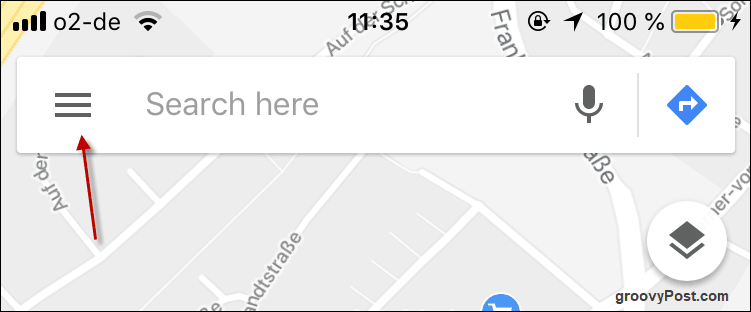
Ora tocca I tuoi luoghi.
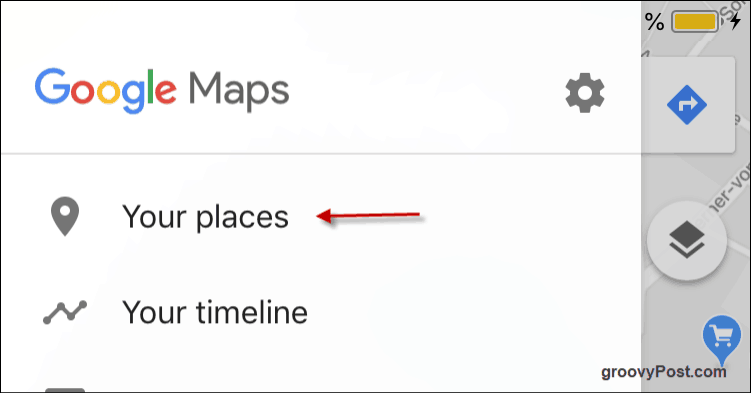
Ora tocca i tre punti orizzontali sul lato destro e inserisci i dettagli del tuo indirizzo. Puoi anche fare lo stesso per il tuo indirizzo di lavoro, se lo desideri.
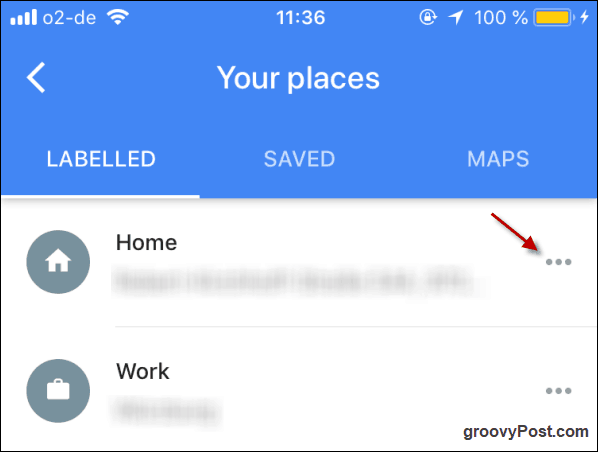
Quando vuoi andare a casa o al lavoro, vai alla schermata in cui hai inserito i dettagli del tuo indirizzo e tocca quello che desideri. Apparirà immediatamente una mappa insieme a un pulsante per le indicazioni stradali e un pulsante per iniziare la voce fastidiosa per darti indicazioni.
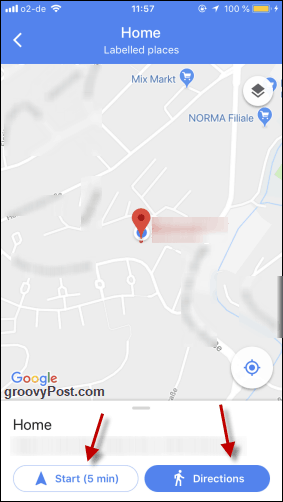
Toccando Indicazioni ti mostrerà quindi il percorso esatto sulla mappa. Ti dirà quanto tempo ci vorrà e nella parte superiore puoi scegliere tra camminare, in auto, in bicicletta o con i mezzi pubblici (se disponibili).
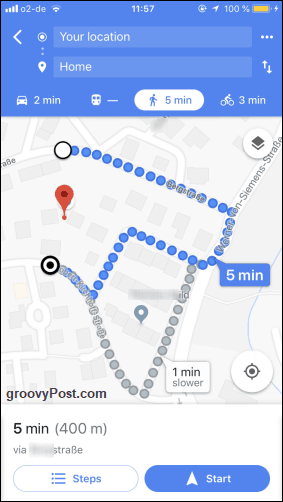
Cambia direzione sul desktop Google Maps trascinando con il mouse / trackpad
Si noti nell'ultima schermata come esiste un percorso grigio che dice “1 minuto più lento. " Bene, Maps ovviamente sceglie il percorso più veloce per te, ma cosa succede se vuoi essere un vero ribelle e prendere l'altro percorso? Nessun problema. Basta toccare l'altro percorso e la mappa inizierà a reinstradare per te.
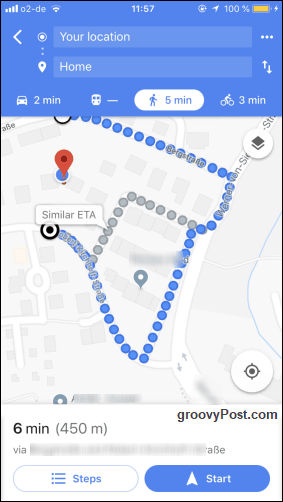
Vai giù a Street View
A volte, se vuoi dare un'occhiata a un quartiere prima di un viaggio, puoi utilizzare Street View per vedere le foto scattate dalle vaganti auto di Google. Ricorda però che non tutti i paesi e le aree sono coperti. In Germania, ad esempio, la maggior parte del paese non ha Street View dopo che la Corte costituzionale ha stabilito che Google stava violando la privacy delle persone scattando foto delle loro proprietà. Puoi ancora vedere parti del centro di Berlino e alcune altre grandi città, ma dimentica di andare fuori città.
Per passare a Street View, è più facile utilizzare un computer desktop o un laptop. Vai all'area su Google Maps, quindi sposta l'occhio nell'angolo in basso a destra dello schermo. Se vedi un omino giallo, Street View è disponibile. Clicca su di lui.
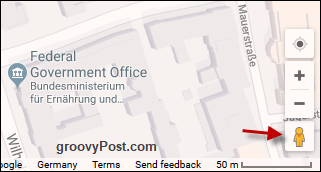
Questo farà apparire righe blu sulla mappa. Dove c'è una linea blu, c'è Street View. Fai clic sulla strada che vuoi vedere.
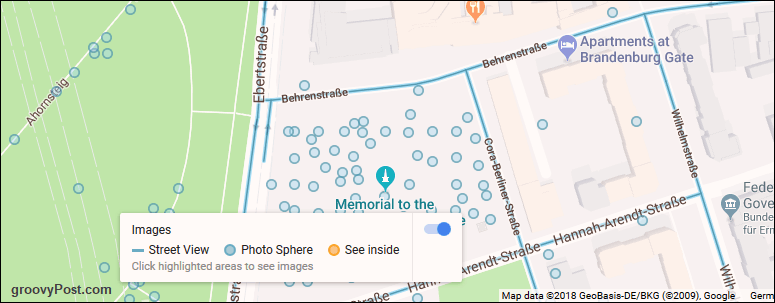
Ora apparirà la strada e puoi usare il mouse o il trackpad per girarti e ingrandire diverse direzioni.

Cerca attività commerciali locali
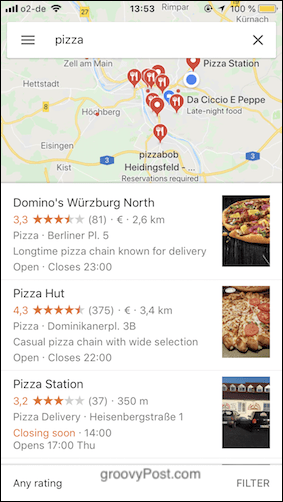
A volte posso stare seduto e improvvisamente ho la voglia di abbuffarmi di cibo spazzatura. Google Maps è il tuo migliore amico in questo senso perché devi semplicemente dire quello che vuoi e Maps lo farà trovare aziende locali che soddisferà ogni tua esigenza.
Inutile dire che devi avere il GPS abilitato in modo che Maps sappia dove ti trovi attualmente.
Crea le tue mappe
Potresti non sapere che puoi anche creare le tue mappe. Ad esempio, se stai andando in vacanza, puoi contrassegnare sulla mappa tutte le aree che desideri visitare. È un processo estremamente semplice ma fallo su un PC desktop o laptop.
Innanzitutto, fai clic sulle tre linee orizzontali sul motore di ricerca di Google Maps.
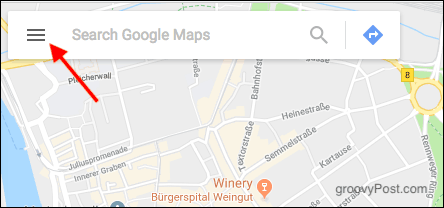
Nel menu che appare, scegli I tuoi luoghi.
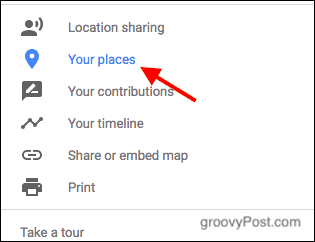
Ora scegli Mappe. Nella schermata successiva, guarda nella parte inferiore del menu e fai clicCreare nuovo.
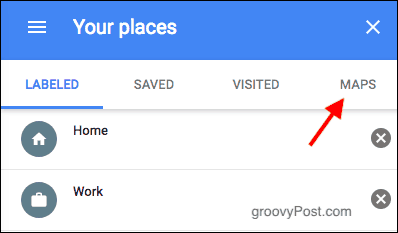
In alto a sinistra, dai un titolo alla tua mappa. Quindi utilizzare il motore di ricerca o fare clic sulla mappa per trovare la prima posizione.
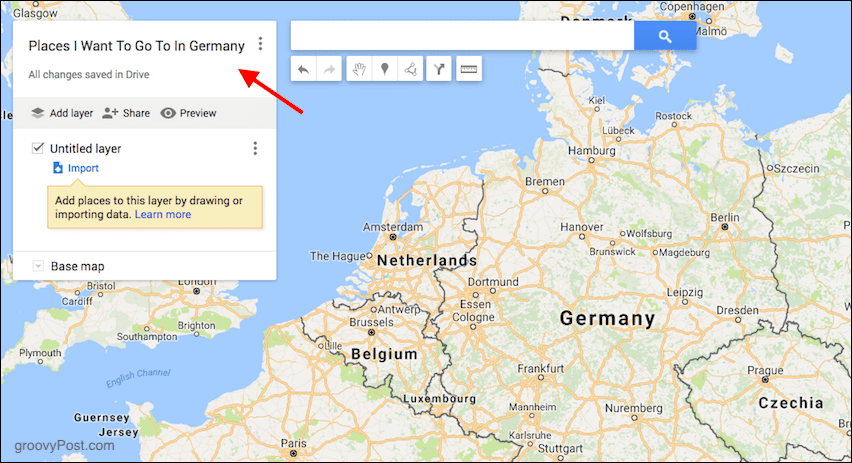
Voglio aggiungere Francoforte, quindi dopo aver ingrandito e visto Francoforte, faccio clic sull'icona "marcatore".
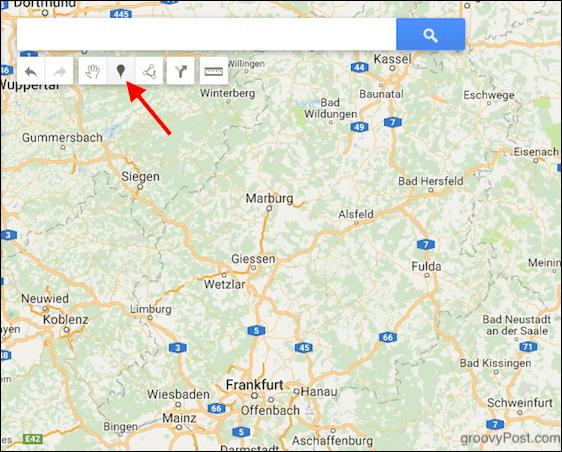
Ora fai clic sulla posizione (nel mio caso Francoforte) e l'indicatore (come uno spillo) verrà rilasciato sulla mappa. Si aprirà una finestra in cui è possibile inserire un titolo e una descrizione nel luogo. Clic Salva quando fatto, e continua dall'inizio per aggiungere più posizioni.
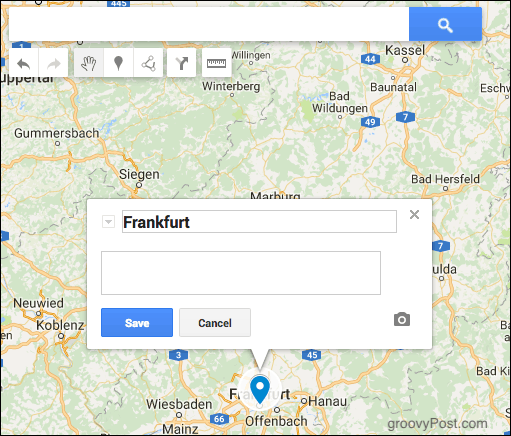
Scarica una mappa sul tuo telefono per l'utilizzo offline
Se sai che andrai da qualche parte senza wifi o wifi molto discutibile, puoi farlo scarica le mappe sul tuo telefono prima di uscire di casa. Quindi apri semplicemente Google Maps mentre sei offline e il tuo la mappa scaricata ti aspetterà.
Per prima cosa, vai dove vuoi andare. Ho scelto Times Square a New York.
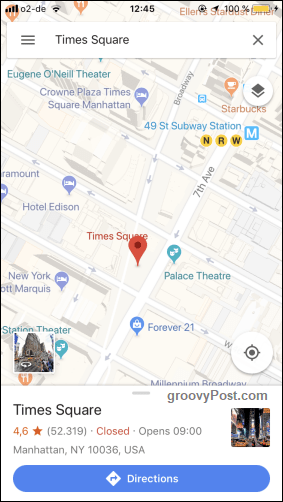
Ora apri il menu bianco in basso e improvvisamente cambierà in questo. Ora fai clic su Scarica pulsante.
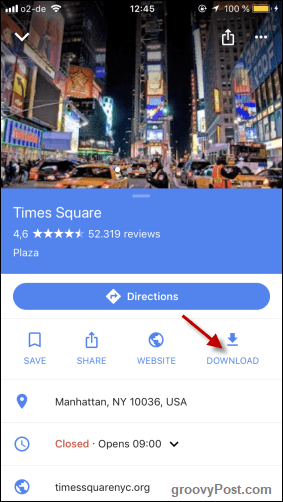
Sposta la mappa che desideri all'interno del rettangolo alto. Ciò che è presente sarà ciò che verrà scaricato. Quando hai l'area di cui hai bisogno, tocca Scarica.
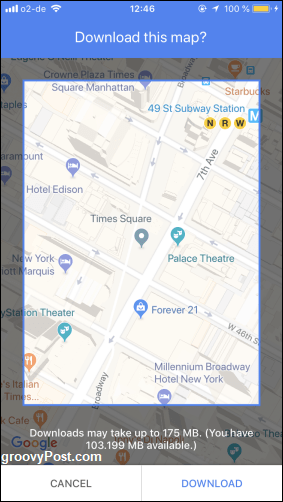
La mappa inizierà quindi a scaricarsi e al termine riceverai una notifica.
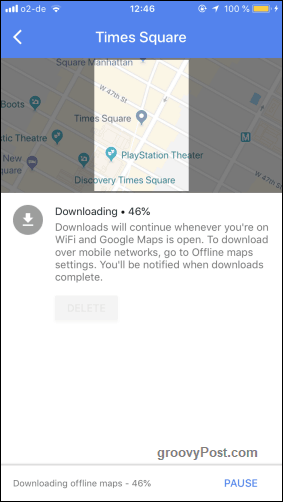
Aggiungi più soste al tuo viaggio
A volte un viaggio non è così semplice come andare da A a B. A volte devi fare deviazioni e se ti allontani dalla rotta pianificata per prendere un caffè da Starbucks, avrai la voce su Maps che ti urla.
Per aggiungere più soste al tuo viaggio, inserisci prima la posizione iniziale e quella finale come segue:
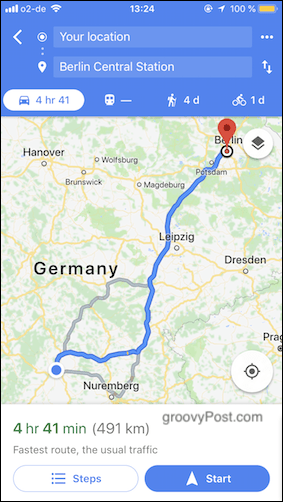
Al termine, tocca i tre punti accanto a La tua posizione. Nel menu che si apre, scegli Aggiungi stop.
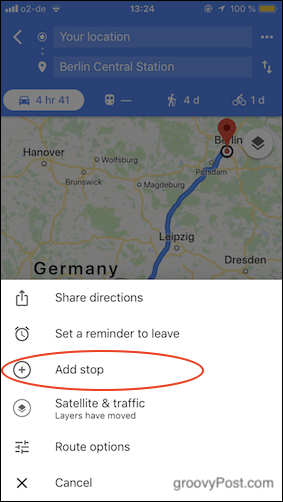
Ora verrà visualizzato un nuovo spazio per una nuova posizione. Tocca e trascinalo nella posizione corretta lungo il percorso usando l'icona a tre linee.
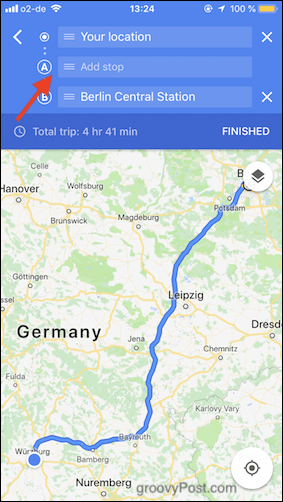
Ho scelto la stazione ferroviaria principale di Francoforte. Perché quando vai alla stazione ferroviaria principale di Berlino, DEVI semplicemente andare ad ammirare prima la mostruosità di Francoforte. Se è necessario aggiungere ulteriori arresti, continuare come prima finché non sono stati inseriti tutti. Al termine, premere Finito.
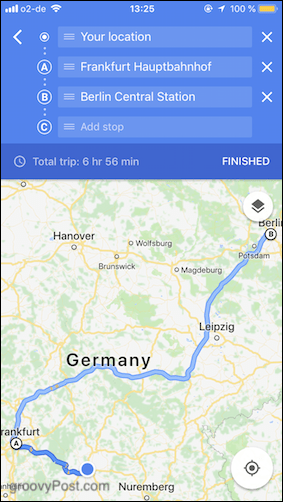
Il percorso verrà immediatamente ricalcolato e sarà sufficiente premere Inizio per far andare lo spettacolo.
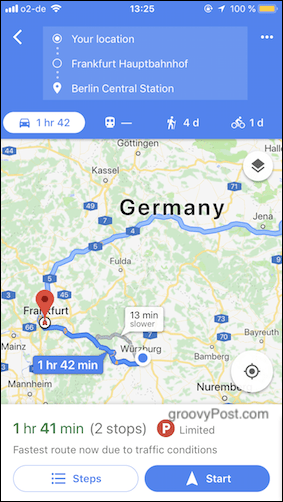
Conclusione
Ovviamente ci sono molte più funzioni su Google Maps, ma queste sono quelle che dovresti imparare prima se vuoi avere una gestione dell'utilizzo di Maps per la prima volta. Usi Google Maps? In tal caso, qual è la tua funzione preferita?